Conas cealla a roinnt ina gcolúin nó ina sraitheanna iolracha trí fhilleadh ar iompar?
De ghnáth, in Excel, is féidir linn ábhar cille a roinnt go tapa i gcolúin iolracha bunaithe ar roinnt carachtair ar leith, mar shampla camóga, leathsheolón, marcanna ponc trí úsáid a bhaint as an ngné Téacs go Colúin. Ach an ndearna tú iarracht riamh luachanna cille a roinnt ina gcolúin nó ina sraitheanna iolracha trí thuairisceáin ar iompar?
Roinn cealla i roinnt colúin bunaithe ar thuairisceáin iompair le Téacs go Colúin
Roinn cealla i roinnt sraitheanna bunaithe ar thuairisceáin iompair le cód VBA
Roinn cealla i roinnt colúin nó sraitheanna bunaithe ar thuairisceáin iompair le Kutools le haghaidh Excel
Comhcheangail cealla iolracha i gceann atá bunaithe ar thuairisceáin ar iompar le Kutools for Excel
 Roinn cealla i roinnt colúin bunaithe ar thuairisceáin iompair le Téacs go Colúin
Roinn cealla i roinnt colúin bunaithe ar thuairisceáin iompair le Téacs go Colúin
Má tá liosta agat d’ábhar na gcealla atá scartha le tuairisceáin an iompair mar a leanas an pictiúr a thaispeántar, i ndáiríre, beidh an Téacs chuig na Colúin d’fhéadfadh feidhm cabhrú leat na luachanna cille a roinnt ina gcolúin iolracha.
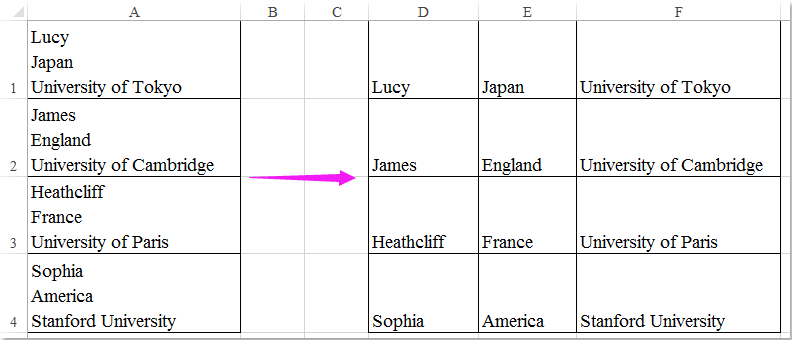
1. Roghnaigh na cealla ar mhaith leat a n-ábhar a roinnt.
2. Cliceáil Dáta > Téacs chuig na Colúin, féach ar an scáileán:

3. Sa an Tiontaigh Téacs go Draoi na gColúnseiceáil Teoranta rogha i gcéim1, féach an scáileán:

4. Ansin cliceáil Ar Aghaidh cnaipe, i gcéim 2, seiceáil Eile rogha faoi Teorainneoirí, agus sa bhosca in aice leis an Eile, brúigh Ctrl + J eochracha isteach ann, féach an pictiúr:
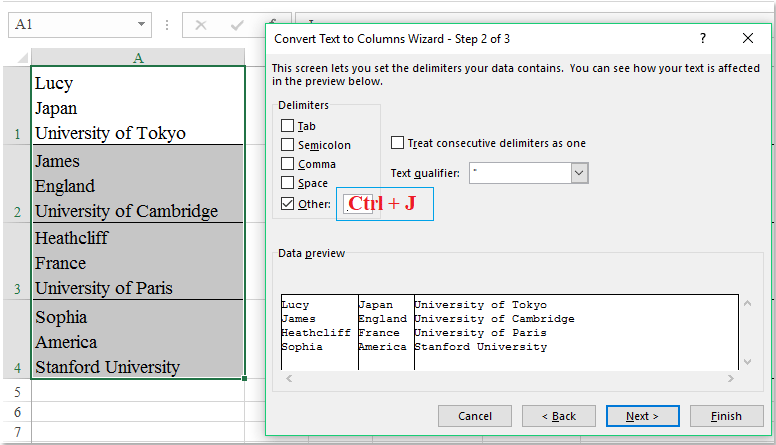
5. Agus ansin cliceáil Ar Aghaidh cnaipe, i gcéim 3, roghnaigh Go ginearálta rogha, agus sonraigh cill chun an toradh a aimsiú, ansin cliceáil Críochnaigh cnaipe go díreach chun na hoibríochtaí a chríochnú.
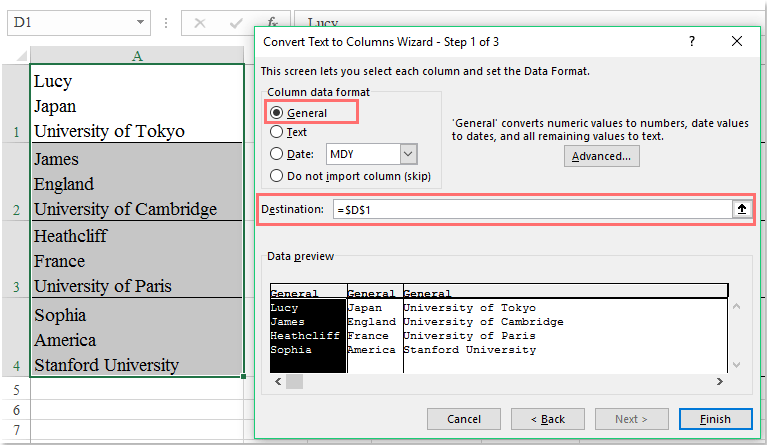
6. Agus tá ábhar na cille roinnte ina ilcholúin mar a thaispeántar an scáileán a leanas:

 Roinn cealla i roinnt sraitheanna bunaithe ar thuairisceáin iompair le cód VBA
Roinn cealla i roinnt sraitheanna bunaithe ar thuairisceáin iompair le cód VBA
Uaireanta, ní mór duit na luachanna cille a roinnt ina iliomad sraitheanna bunaithe ar na tuairisceáin ar iompar mar a thaispeántar an pictiúr a thaispeántar.
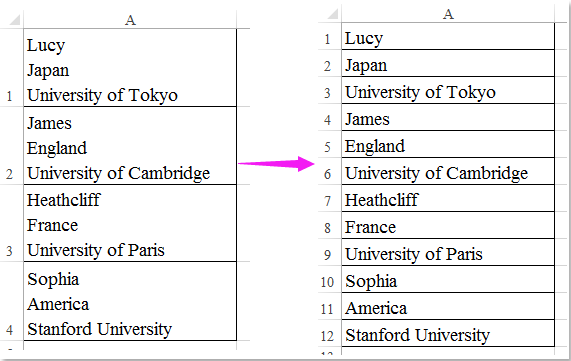
Níl aon bhealach díreach ann chun déileáil leis an tasc seo in Excel, ach, is féidir leat cód VBA a chruthú chun é a réiteach.
1. Coinnigh síos an ALT + F11 eochracha, agus osclaíonn sé an Fuinneog Microsoft Visual Basic for Applications.
2. Cliceáil Ionsáigh > Modúil, agus greamaigh an cód seo a leanas sa Fuinneog an Mhodúil.
Cód VBA: Roinn cealla i roinnt sraitheanna bunaithe ar thuairisceáin iompair
Sub SplitCells()
'Update by Extendoffice
Dim Rng As Range
Dim WorkRng As Range
On Error Resume Next
xTitleId = "KutoolsforExcel"
Set WorkRng = Application.Selection
Set WorkRng = Application.InputBox("Range", xTitleId, WorkRng.Address, Type:=8)
For Each Rng In WorkRng
lLFs = VBA.Len(Rng) - VBA.Len(VBA.Replace(Rng, vbLf, ""))
If lLFs > 0 Then
Rng.Offset(1, 0).Resize(lLFs).Insert shift:=xlShiftDown
Rng.Resize(lLFs + 1).Value = Application.WorksheetFunction.Transpose(VBA.Split(Rng, vbLf))
End If
Next
End Sub
3. Ansin brúigh F5 eochair chun an cód seo a rith, agus tiocfaidh bosca pras amach le cur i gcuimhne duit an raon sonraí a theastaíonn uait a roinnt a roghnú, féach an scáileán:

4. Agus ansin cliceáil OK, agus roinneadh do chuid sonraí roghnaithe ina sraitheanna iolracha bunaithe ar na tuairisceáin ar iompar.
 Roinn cealla i roinnt colúin nó sraitheanna bunaithe ar thuairisceáin iompair le Kutools le haghaidh Excel
Roinn cealla i roinnt colúin nó sraitheanna bunaithe ar thuairisceáin iompair le Kutools le haghaidh Excel
Kutools le haghaidh Excel'S Cealla Scoilt is féidir le fóntais cabhrú leat cealla a roinnt ina gcolúin nó ina sraitheanna iolracha go tapa agus go héasca.
| Kutools le haghaidh Excel : le níos mó ná 300 breiseán áisiúil Excel, saor in aisce le triail gan aon teorannú i 30 lá. |
Tar éis a shuiteáil Kutools le haghaidh Excel, déan mar a leanas le do thoil:
1. Roghnaigh an raon sonraí a theastaíonn uait a roinnt.
2. Cliceáil Kutools > Cumaisc & Scoilt > Cealla Scoilt, féach ar an scáileán:

3. Sa an Cealla Scoilt bosca dialóige, roghnaigh an Scoilt go Sraitheanna or Scoilt go Colúin rogha faoin cineál an chuid atá uait, agus ansin seiceáil Líne nua faoi na Sonraigh deighilteoir alt, féach an pictiúr:
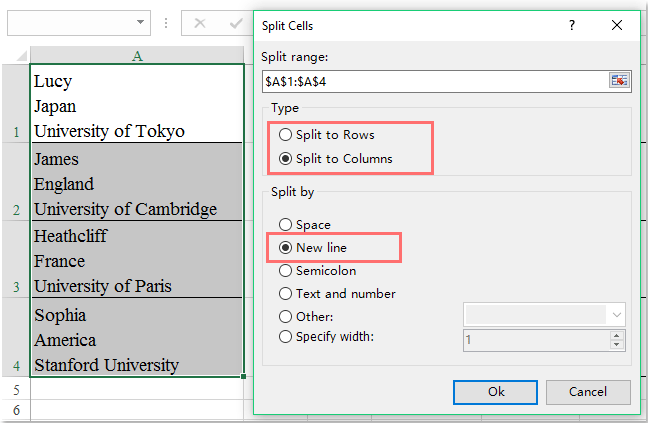
4. Ansin cliceáil OK cnaipe, agus popfaidh bosca pras amach le cur i gcuimhne duit cill a roghnú chun an toradh a aschur, féach an scáileán:

5. Ansin cliceáil OK, má roghnaíonn tú Scoilt go Colúin rogha, tá na luachanna cille roghnaithe go léir roinnte ina gcolúin iolracha ag an tuairisceán ar iompar, féach an scáileán:

Agus má roghnaíonn tú Scoilt go Sraitheanna rogha, roinnfear do luachanna cille roghnaithe go sraitheanna éagsúla is mian leat mar a leanas an pictiúr a thaispeántar:
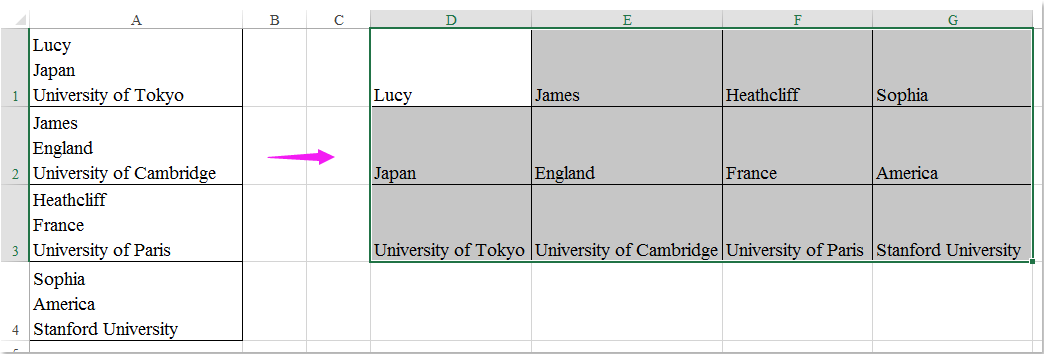
Cliceáil chun níos mó eolais a fháil faoin bhfóntas Cealla Scoilt seo ...
Cliceáil chun Íoslódáil agus triail saor in aisce Kutools le haghaidh Excel Now!
 Taispeántas: Roinn cealla i roinnt colúin bunaithe ar thuairisceáin iompair le Téacs go Colúin
Taispeántas: Roinn cealla i roinnt colúin bunaithe ar thuairisceáin iompair le Téacs go Colúin
 Comhcheangail cealla iolracha i gceann atá bunaithe ar thuairisceáin ar iompar le Kutools for Excel
Comhcheangail cealla iolracha i gceann atá bunaithe ar thuairisceáin ar iompar le Kutools for Excel
|
Comhcheangail ilchealla i gceann amháin bunaithe ar thuairisceáin ar iompar:
Murab ionann agus an t-ábhar thuas, conas a d’fhéadfá luachanna iolracha cille a chomhcheangal atá scartha le tuairisceáin iompair i gcill amháin in Excel? Anseo, labhróidh mé faoi uirlis éasca-Kutools le haghaidh Excel, lena chumhachtach Chomhcheangail gné, is féidir leat sraitheanna iolracha, colúin, cealla a chur le chéile go tapa i gcill amháin.
Kutools le haghaidh Excel: le níos mó ná 300 breiseán áisiúil Excel, saor in aisce le triail gan aon teorannú i 30 lá. Íoslódáil agus triail saor in aisce Anois! |
 Taispeántas: Comhcheangail ilchealla i gceann atá bunaithe ar thuairisceáin ar iompar le Kutools le haghaidh Excel
Taispeántas: Comhcheangail ilchealla i gceann atá bunaithe ar thuairisceáin ar iompar le Kutools le haghaidh Excel
Earraí gaolmhara:
Conas filleadh iompair a thiontú go camóg in Excel?
Conas sosanna líne in Excel a bhaint go tapa?
Uirlisí Táirgiúlachta Oifige is Fearr
Supercharge Do Scileanna Excel le Kutools le haghaidh Excel, agus Éifeachtúlacht Taithí Cosúil Ná Roimhe. Kutools le haghaidh Excel Tairiscintí Níos mó ná 300 Ardghnéithe chun Táirgiúlacht a Treisiú agus Sábháil Am. Cliceáil anseo chun an ghné is mó a theastaíonn uait a fháil ...

Tugann Tab Oifige comhéadan Tabbed chuig Office, agus Déan Do Obair i bhfad Níos Éasca
- Cumasaigh eagarthóireacht agus léamh tabbed i Word, Excel, PowerPoint, Foilsitheoir, Rochtain, Visio agus Tionscadal.
- Oscail agus cruthaigh cáipéisí iolracha i gcluaisíní nua den fhuinneog chéanna, seachas i bhfuinneoga nua.
- Méadaíonn do tháirgiúlacht 50%, agus laghdaíonn sé na céadta cad a tharlaíonn nuair luch duit gach lá!

